با استفاده از پنل styles فتوشاپ ، می توانیم styleها (یا effectها) یی که برای یک لایه اعمال کرده ایم را ذخیره کنیم و سپس دقیقا همان styleها را برای لایه های دیگر نیز به کار بریم.
effectهایی مثل drop shadow, inner glow, stroke و انواع دیگر effectهایی که در پایین پنل layers، می توانیم با استفاده از آیکون fx به آن ها دسترسی داشته باشیم.
باز کردن پنل styles فتوشاپ
اگر پنل styles نمایان نیست، از Window->styles را انتخاب کنیم، تا این پنل نمایان شود.
بارگذاری style جدید درون پنل styles فتوشاپ
در بالا سمت راست این پنل، بر روی آیکون آپشن های این پنل، کلیک می کنیم. حال از منوی باز شده، می توانیم styleهای بیشتری را لود کنیم.
برای این کار، فقط بر روی نام آن style کلیک می کنیم. برای نمونه بر روی KS styles کلیک می کنیم. و سپس گزینه ی append را می زنیم تا به styleهایی که از قبل در پنل باز بودند، اضافه شوند و نه این که جای آن ها را بگیرند.
در نهایت، با کلیک بر روی یکی از این styleها، می توانیم آن را برای لایه ی مورد نظر، انتخاب می کنیم.
ذخیره styleهای موجود در پنل styles
در بالا سمت راست این پنل، بر روی آیکون آپشن های این پنل، کلیک می کنیم. سپس گزینه save styles را انتخاب می کنیم و یک نام برای آن انتخاب می کنیم و ok می کنیم. با این کار، همه ی styleهای موجود در پنل styles، ذخیره می شوند.
تغییر مقیاس style اعمال شده
کلید t را فشار می دهیم تا ابزار type tool انتخاب شود. سپس شروع می کنیم و یک متن می نویسیم و علامت check را از نوار آپشن ابزار type کلیک می کنیم. حال، یکی از styleهای موجود در این پنل را برای آن انتخاب می کنیم.
در نگاه اول، ظاهر متن ممکن است به شدت زشت شده باشد. علت، این است که وقتی که این style ساخته شد، برای resolution متفاوتی ساخته شده است.
برای اصلاح آن، Layer->Layer Style->Scale Effect را انتخاب می کنیم تا پنجره ی scale effect باز شود.
در قسمت scale، از عدد 1 شروع می کنیم و همین طور عدد را بیشتر می کنیم تا style مورد نظرمان درست شود و ok می کنیم.
گزینه های پایین پنل styles فتوشاپ
در پایین پنل، 3 گزینه وجود دارد:
- اولی برای حذف یک style انتخاب شده است.
- فرض کنیم درون پنل layers، یک لایه داریم که برای آن چند style تنظیم کرده ایم. این لایه را انتخاب می کنیم. سپس با استفاده از آیکون دوم، در این پنل، می توانیم یک style جدید بسازیم.
- سومی نیز برای وقتی است که می خواهیم لایه ی انتخاب شده را از هر styleای که ممکن است بر روی آن اعمال شده باشد، پاک کنیم.













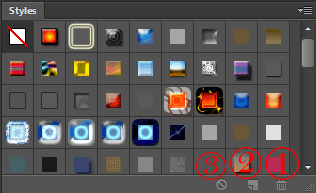

مقاله باحالی بود.
ممنون.